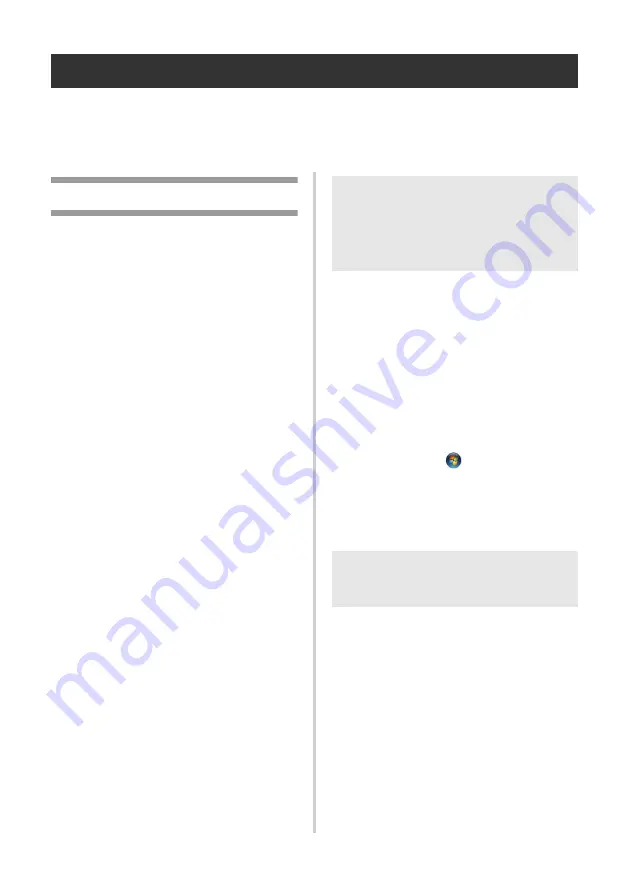
30
G
ỡ
cài
đặ
t ph
ầ
n m
ề
m
Ph
ầ
n này mô t
ả
cách g
ỡ
cài
đặ
t ph
ầ
n m
ề
m và trình
đ
i
ề
u khi
ể
n máy in. Trong các b
ướ
c sau, b
ạ
n s
ẽ
th
ấ
y PT-XXXX. Hãy
đọ
c “XXXX” là tên máy in c
ủ
a b
ạ
n.
Đố
i v
ớ
i ng
ườ
i s
ử
d
ụ
ng Microsoft
®
Windows
®
Đố
i v
ớ
i ng
ườ
i s
ử
d
ụ
ng Macintosh
®
, hãy xem “Khi s
Khi s
ử
d
ụ
ng Microsoft
®
Windows
®
Q
G
ỡ
cài
đặ
t ph
ầ
n m
ề
m
1
Đố
i v
ớ
i Windows
®
XP
T
ừ
“Pa-nen
đ
i
ề
u khi
ể
n”,
đế
n m
ụ
c “Thêm/
Lo
ạ
i b
ỏ
ch
ươ
ng trình”.
C
ử
a s
ổ
“Thêm/Lo
ạ
i b
ỏ
ch
ươ
ng trình”
xu
ấ
t hi
ệ
n.
Đố
i v
ớ
i Windows Vista
®
/Windows
®
7
T
ừ
“Pa-nen
đ
i
ề
u khi
ể
n”,
đế
n m
ụ
c “Ch
ươ
ng
trình” và m
ở
“Ch
ươ
ng trình và Tính n
ă
ng”.
C
ử
a s
ổ
“D
ỡ
cài
đặ
t ho
ặ
c thay
đổ
i m
ộ
t
ch
ươ
ng trình” xu
ấ
t hi
ệ
n.
Đố
i v
ớ
i Windows
®
8
T
ừ
"B
ả
ng
Đ
i
ề
u khi
ể
n" trên "
Ứ
ng d
ụ
ng", hãy
vào m
ụ
c "Ch
ươ
ng trình" và m
ở
"Ch
ươ
ng
trình và Tính n
ă
ng".
C
ử
a s
ổ
"G
ỡ
Cài
đặ
t ho
ặ
c thay
đổ
i m
ộ
t
ch
ươ
ng trình] xu
ấ
t hi
ệ
n.
2
Đố
i v
ớ
i Windows
®
XP
Ch
ọ
n “Brother P-touch Editor 5.0”, và
nh
ấ
p chu
ộ
t vào [Lo
ạ
i b
ỏ
].
Đố
i v
ớ
i Windows Vista
®
/Windows
®
7/
Windows
®
8
Ch
ọ
n “Brother P-touch Editor 5.0”, và
nh
ấ
p chu
ộ
t vào [D
ỡ
cài
đặ
t]. Khi h
ộ
p
tho
ạ
i “
Đ
i
ề
u khi
ể
n Tr
ươ
ng m
ụ
c Ng
ườ
i
dùng” xu
ấ
t hi
ệ
n, nh
ấ
p chu
ộ
t vào [Ti
ế
p
t
ụ
c]. N
ế
u yêu c
ầ
u m
ậ
t kh
ẩ
u, hãy gõ vào
m
ậ
t kh
ẩ
u, r
ồ
i sau
đ
ó nh
ấ
p chu
ộ
t vào [OK].
3
Nh
ấ
p chu
ộ
t vào [OK].
Sau khi ph
ầ
n m
ề
m
đượ
c g
ỡ
b
ỏ
kh
ỏ
i máy
vi tính c
ủ
a b
ạ
n, h
ộ
p tho
ạ
i “Maintenance
Complete” s
ẽ
xu
ấ
t hi
ệ
n. Nh
ấ
p chu
ộ
t vào
[K
ế
t thúc].
4
Ch
ọ
n c
ử
a s
ổ
“Thêm/Lo
ạ
i b
ỏ
ch
ươ
ng
trình” (XP) / “Ch
ươ
ng trình và Tính
n
ă
ng” (Windows Vista
®
/Windows
®
7/
Windows
®
8).
Ph
ầ
n m
ề
m P-touch Editor
đ
ã
đượ
c g
ỡ
cài
đặ
t.
Q
G
ỡ
cài
đặ
t trình
đ
i
ề
u khi
ể
n máy in
1
T
ắ
t máy in.
2
Đố
i v
ớ
i Windows
®
XP
T
ừ
“Pa-nen
đ
i
ề
u khi
ể
n”, m
ở
c
ử
a s
ổ
“Máy
in và máy fax”.
Đố
i v
ớ
i Windows Vista
®
T
ừ
“Pa-nen
đ
i
ề
u khi
ể
n”,
đế
n m
ụ
c “Ph
ầ
n
c
ứ
ng và Âm thanh” và m
ở
m
ụ
c “Máy in”.
Đố
i v
ớ
i Windows
®
7
Nh
ấ
p chu
ộ
t vào
,
đế
n m
ụ
c [Thi
ế
t b
ị
và
Máy in].
Đố
i v
ớ
i Windows
®
8
T
ừ
"B
ả
ng
Đ
i
ề
u khi
ể
n" trên "
Ứ
ng d
ụ
ng",
hãy vào m
ụ
c "Ph
ầ
n c
ứ
ng và Âm thanh"
và m
ở
"Thi
ế
t b
ị
và Máy in".
3
Đố
i v
ớ
i Windows
®
XP
Ch
ọ
n “Brother PT-XXXX”, và nh
ấ
p chu
ộ
t
vào “T
ệ
p” - “Xoá b
ỏ
” ho
ặ
c nh
ấ
p chu
ộ
t
ph
ả
i lên bi
ể
u t
ượ
ng
đ
ó r
ồ
i nh
ấ
p chu
ộ
t
vào [Xoá b
ỏ
].
Đố
i v
ớ
i Windows Vista
®
/Windows
®
7/
Windows
®
8
Ch
ọ
n “Brother PT-XXXX”, và nh
ấ
p chu
ộ
t
vào [Xóa b
ỏ
máy in này] ho
ặ
c nh
ấ
p chu
ộ
t
ph
ả
i lên bi
ể
u t
ượ
ng
đ
ó r
ồ
i nh
ấ
p chu
ộ
t
vào [Xoá b
ỏ
] (Windows Vista
®
)/ [Remove
device] (Windows
®
7/Windows
®
8).
(N
ế
u thông báo Ki
ể
m soát Tài kho
ả
n
Ng
ườ
i dùng xu
ấ
t hi
ệ
n, hãy gõ vào m
ậ
t
kh
ẩ
u và nh
ấ
p vào [Yes].)
L
ư
u ý
O
H
ướ
ng d
ẫ
n Ng
ườ
i s
ử
d
ụ
ng Ph
ầ
n m
ề
m
(PDF) và H
ướ
ng d
ẫ
n Ng
ườ
i s
ử
d
ụ
ng
M
ạ
ng (PDF) (ch
ỉ
dành cho PT-9800PCN)
c
ũ
ng có th
ể
đượ
c g
ỡ
cài
đặ
t b
ằ
ng quy
trình t
ươ
ng t
ự
.
L
ư
u ý
O
Để
bi
ế
t chi ti
ế
t, hãy xem ph
ầ
n Tr
ợ
giúp
c
ủ
a Windows
®
.
















































